在前一篇文章中,David 已有向大家預告未來的幾篇文章,將教大家如何使用 Google 地圖「時間軸」,來查詢過去的旅程資訊。而這回率先登場的,正是該功能中最重要、非知道不可的「時間軸」控制區塊,這個區塊之所以重要,是因為所有的查詢功能,都必須由他來驅動,如果不會使用該控制區塊,就等於不會使用 Google 地圖的「時間軸」。
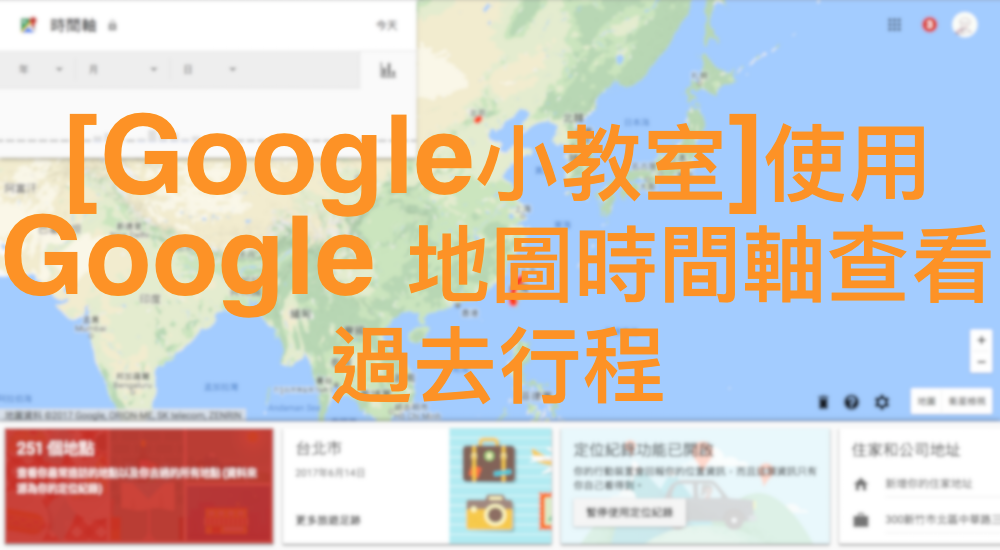
時間軸
在 Google 地圖的時間軸功能中,有個非常重要,同時也是非學不可的操作區塊「時間軸」,這個區塊位於介面的左上角,只要啟動時間軸功能就能直接看到,上方有提供查詢行程資訊一定要使用的時間選項,分別提供年、月、日三種,下方則是代表當天行程多寡的長條圖。
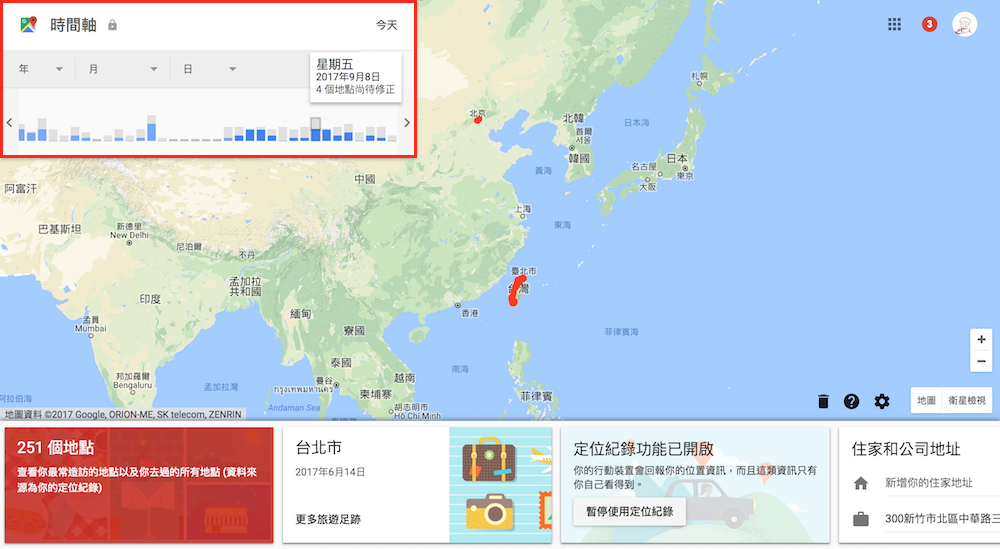
若要查詢某年、某月、某日的行程,可在控制區塊中選擇指定時間,這時 Google 地圖時間軸就會依照指定時間將行程整理出來,方便大家在選擇時間後就能馬上查閱。
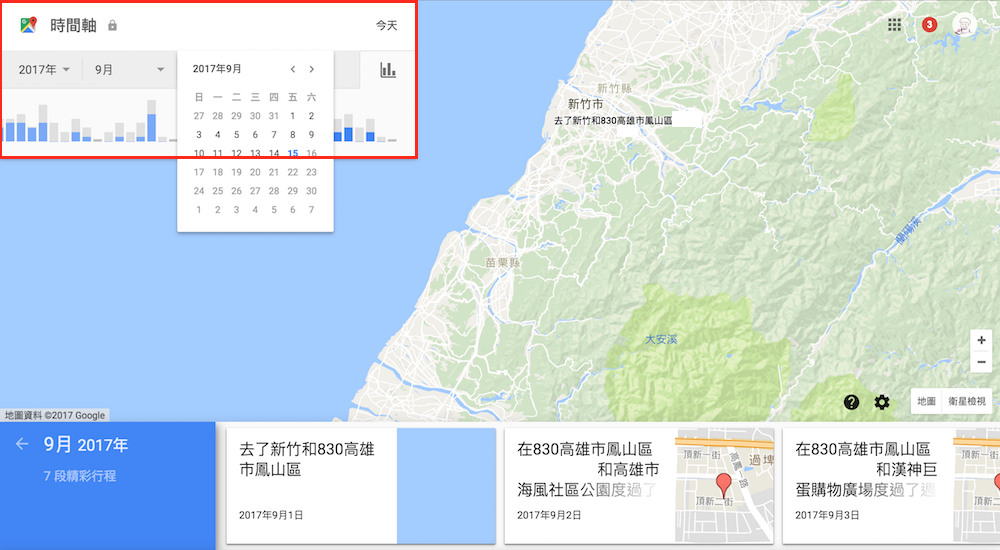
行程資訊與移動軌跡
當我們將指定日期的所有行程叫出後,Google 地圖就會呈現以下畫面,左邊是指定時間當天的所有行程、使用的交通工具、移動里程以及時間,右側則是當天所有行程的移動軌跡以及出發與目的地名稱,大家可以在這兩個區塊中檢視自己當天行程所使用的交通工具、移動距離與時間,並瞭解自己在該行程中的詳細資訊。
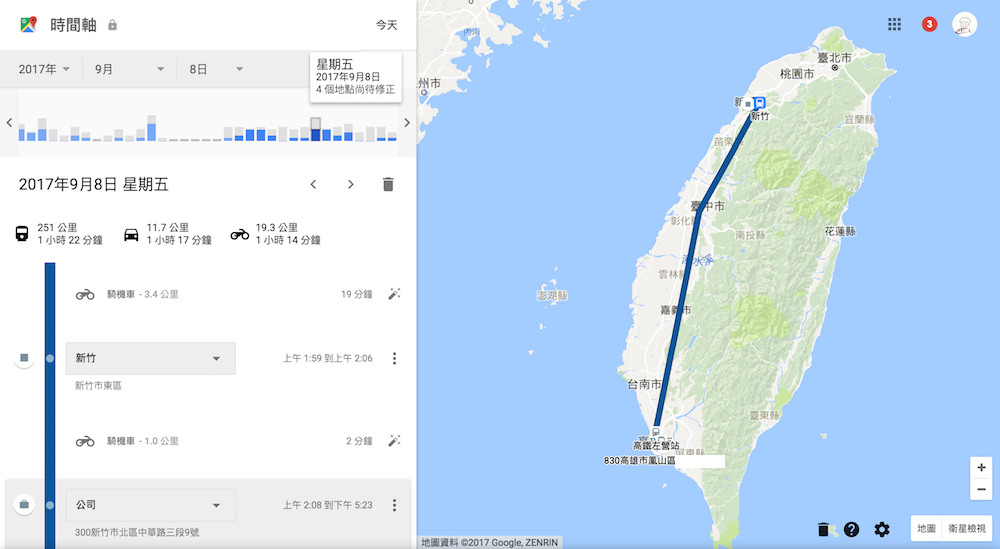
除了長距離的移動,可以查詢當天行程、使用的交通工具、移動里程以及時間之外,短距離的移動同樣也能使用時間軸功能來查詢。必須注意的是,由於 Google 地圖的時間軸功能是藉由手機的 GPS 定位,來計算用戶移動的距離、時間以及描繪移動軌跡,可能會有定位上的誤差值存在,沒辦法做到非常精準的軌跡定位,所以,時間軸內的移動軌跡參考一下就好。

要使用 Google 地圖時間軸之前,文章內所提及的時間軸操作區塊是一定要先學會的重點項目,因為,後續所有的介面介紹與使用,都建立於此區塊之上,也就是說如果連操作區塊都不會使用的話,是沒辦法深入使用時間軸功能的。所以,大家不妨可以反覆操作或查詢先前曾去過的行程,加深自己對操作區塊的熟練度,以便未來進階學習時可以使用的得心應手。





